联想扬天v310笔记本是一款有着大屏幕的商务办公笔记电脑,其搭载了intel第六代skylake处理器,可以满足用户们日常使用的需求,那么这款联想v310笔记本怎么安装win10系统呢?下面就来介绍一下v310安装系统教程。
v310安装系统步骤阅读
1、打开浏览器搜索云骑士官网,找到云骑士官网并点击打开。
2、在官网下载云骑士一键重装系统软件,下载后打开云骑士装机大师。
3、打开后会自动配置用户电脑信息,点击一键装机页面下的立即重装。
4、云骑士会优先检测本地环境是否符合装机条件,检测完后点击下一步。
5、进入选择系统界面,选择安装家庭版64位系统,点击下一步。
6、云骑士会为推荐装机常用软件,可以自由选择软件。
7、进入资料备份环节,选择备份的文件后点击开始安装。
8、云骑士开始进行系统镜像、系统软件、设备驱动、驱动备份的下载。
9、若想换一个系统下载,点击重选系统,进行取消更换。
10、下载完成后,重启电脑,选择YunQiShi PE进入系统。
11、等待进入系统后,无需操作,云骑士会自动打开进行安装系统。
12、安装过程中弹出引导修复工具,进行写入引导文件,点击确定。
13、提示检测到PE文件,点击确定进行PE引导菜单回写。
14、安装完成后拔掉所有外接设备,然后点击立即重启。
15、重启过程中,选择Windows 10系统进入,等待安装。
16、弹出自动还原驱动文件,点击是,还原本地存在的驱动备份文件。
17、弹出选择操作系统界面,选择windows 10,回车进入系统。
18、升级优化过程中,弹出宽带连接提示窗口,可以点击立即创建。
19、等待优化完成,重启进入系统,即完成重装。
v310安装系统操作步骤
01 打开浏览器搜索云骑士官网,找到云骑士官网并点击打开。

02 首先在官网下载云骑士一键重装系统软件,下载好以后打开云骑士装机大师。

03 打开后云骑士会自动配置用户的电脑信息,点击一键装机页面下的立即重装。

04 然后云骑士会优先检测本地环境是否符合装机条件,等检测完毕以后点击右下角的下一步。

05 接着就进入了选择系统的界面,在这里可以看到有windows xp、windows7、windows8、windows10各种版本的选项,这里以windows10为例,在选项中有各版本的系统给用户选择,在这里选择安装家庭版64位系统,然后点击下一步。

06 云骑士会为推荐装机常用软件,可以自由选择软件,选择的软件可以帮助用户在重装时一并安装。

07 接着就进入了资料备份环节,建议用户备份一下自己需要保留的文件,或者自行备份到其他盘,因为系统重装以后C盘的文件会丢失,选择备份的文件以后点击右下角的开始安装。

08 接下来云骑士就开始进行系统镜像、系统软件、设备驱动、驱动备份的下载。同时,若想换一个系统下载,则可以点击重选系统,进行取消更换。在这里下载的系统文件较大,请大家耐心等待。

09 下载完成后,重启电脑,选择YunQiShi PE进入系统。

10 等待进入系统后,无需操作,云骑士会自动打开进行安装系统,大家耐心等待即可。

11 安装过程中弹出引导修复工具,进行写入引导文件,点击确定。

12 提示检测到PE文件,点击确定进行PE引导菜单回写。

13 安装完成后,拔掉所有外接设备,如U盘、移动硬盘、光盘等,然后点击立即重启。

14 重启过程中,选择Windows 10系统进入,等待安装。

15 弹出自动还原驱动文件,点击是,还原本地存在的驱动备份文件。

16 弹出选择操作系统界面,选择windows 10,回车进入系统,之后无需操作,耐心等待系统准备就绪,升级优化。

17 升级优化过程中,弹出宽带连接提示窗口,可以点击立即创建,创建宽带连接。同时有软件管家工具,可以自行选择常用的软件,一键安装即可。

18 等待优化完成,重启进入系统,即完成重装。

联想电脑如何设置双显卡模式?双显卡切换,可以在独显和集显间切换,高负荷独显,低负荷集显,省电功耗低。那么怎么切换双显卡模式呢?接下来小编以联想为例为大家介绍一下双显卡模式设置的方法。

联想E335笔记本fn功能键bios设置方法。正常情况下,用户如果没有先行对Fn功能键bios设置的话,那么当电脑进入到系统后F1、F2这些快捷键是无法使用的。因为这正是联想E335笔记本的特别之处。也许你会问如何对Fn功能键bios进行设置呢?接下来小编就为大家带来联想E335fn功能键bios设置技巧,详情请看下方。
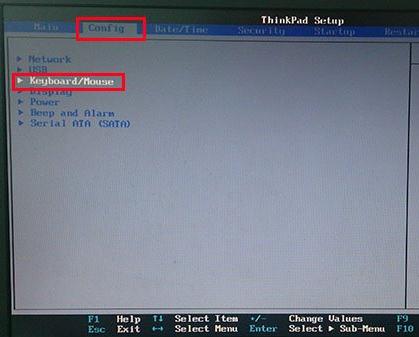
相关内容
- 云骑士U盘装系统装机大师 V11.7.1.3178 极速版
- 云骑士U盘一键重装系统软件 V11.7.3.2868 官方免费版
- 云骑士一键重装大师软件 V11.7.3.3981 尊享版
- 云骑士U盘重装大师软件 V11.7.5.2118 U盘特别版
- 云骑士一键重装大师软件 V11.7.1.9411 中文正式版
常见问答
win10关机时提示Task host windows怎么解决?
1、右键开始徽标,然后选择运行,这里你也可以通过快捷键win+R快速打开win键就是键盘上的那个小窗户格子;
2、在打开的运行窗口输入gpedit.msc后点击确定或回车,打开本地组策略编辑器;
3、在打开的界面左侧依次展开计算机配置>>管理模板>>系统>>关机选项;
4、点击关机选项之后,在右侧双击关闭会阻止......项;
5、当然你也可以点击右侧的策略设置快速打开,但是要确保底部选项卡是扩展;
6、在弹出的窗口选择已启用选项,然后点击确定就行了。








































































